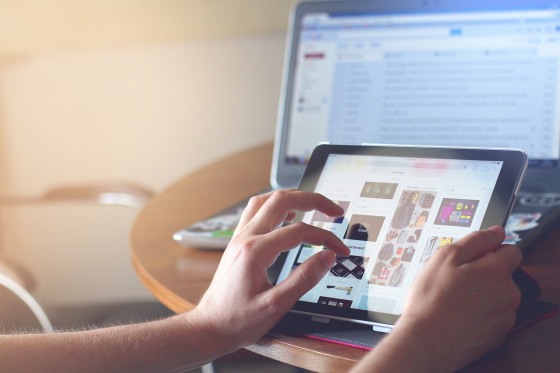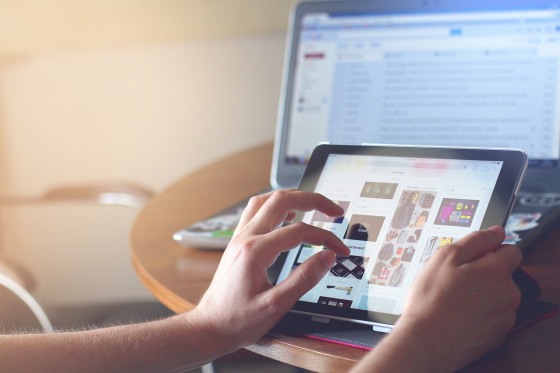Уроки по Adobe Muse для начинающих: бесплатные видео для обучения
Adobe Muse – профессиональная пакет для разработки сайтов с поддержкой плагинов, набором шаблонов и дополнительных расширений. Подойдет дизайнерам, фрилансерам, всем желающим зарабатывать на этом деньги.
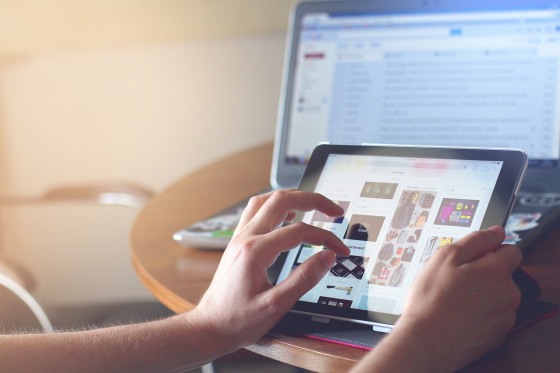
Подборка видео уроков для начинающих поможет бесплатно изучить программу каждому, кто занимается сайтостроением, либо планирует заняться в будущем.
Что такое Adobe Muse
Визуальный редактор, который дает возможность делать сайты без единой строчки кода. Изначально задумывался для дизайнеров, чтобы дать им возможность продемонстрировать макет, оживлять его без дополнительной передачи верстальщикам. Полностью на русском языке. Позволяет делать резиновые макеты под любые устройства и без предварительного дизайна в Photoshop. Программа идеальна для лендинг пейдж, сайтов-визиток, корпоративных (без авторизации), портфолио, открыток. Не подходит для создания блогов, больших интернет-магазинов, порталов, сайтов с личным кабинетом, шаблонов писем. В качестве практики в ролике представлен процесс создания макета одностраничного сайта. По ходу работы зритель познакомится с возможностями программы, инструментарием и настройками, освоит азы и узнает много ценных советов по работе.
Видеокурс обучения с нуля
Курс представляет собой подборку из 77 роликов, в которых собраны сведения о необходимых знаниях и базовых навыках для успешного освоения программы. Подойдет для начинающих. Здесь представлены уроки по начальным настройкам проекта, создании графических и текстовых блоков, форм обратной связи, кнопок, адаптивных макетов, всплывающих подсказок, слайдеров с анимацией, двуязычных сайтов, использованию различных виджетов. Просмотрев видео и изучив все материалы, можно будет с легкостью ориентироваться и делать свои проекты.
Создание товарного лендинга
Мастер-класс по практическому выполнению лендинга для монитора. Все настройки и пошаговые инструкции будут доступны даже начинающим пользователям программы. Весь процесс демонстрируется очень подробно. Начинается работа с задания параметров документа (поля, столбцы, размер рабочего поля). Далее выбирается бэкграунд и загружается основное изображение, его можно затемнить либо осветлить по желанию. Добавляется текст, изображения и необходимые элементы (кнопки). Обычно создаются несколько блоков, где размещается различная информация (преимущества товара, важная информация о товаре, сроки доставки и т.д.). Каждый из них оформляется в заданной стилистике. На каждом этапе можно перейти и посмотреть сайт в браузере.
Красочное меню
Простой урок по созданию меню с плавными сменами состояний. Данный эффект можно использовать для любого элемента сайта. При нажатии на раздел меню, автоматически появляется бегущая полоса, которая при переключении на другой пункт исчезает и появляется уже под следующим. Такой же эффект получается при прокрутке сайта, переходя на следующий блок автоматически подсвечивается соответствующий раздел. Подробная инструкция поможет создать такой элемент быстро и легко.
Лэндинг пэйдж
На примере личных разработок блогер поделится способом создания одностраничника с помощью готовой библиотеки. Ее можно скачать совершенно бесплатно, останется только заменить текст и картинки. При использовании шаблонов из библиотеки работа намного ускоряется. Кроме того, расскажет, как закрепить шапку сайта, чтобы она всегда была наверху страницы. Покажет оформление кнопки заказа, при нажатии на которую появляется всплывающая форма заказа. Продемонстрирует способ замены стиля иконок готовыми наборами стилей графики.
Делаем мигающую кнопку
Мастер-класс по разработке оригинальной кнопки без использования виджетов. Делается это легко. Во-первых, создается текстовый фрейм, куда помещается необходимый текст, подбираются шрифты, задается цвет и форма. Затем переходят в библиотеку мини-приложений, где выбирают пустую композицию. В ней удаляют все стили и виджеты, а затем помещают готовую кнопку — это будет основной триггер. Создают кнопку для второго триггера с эффектом свечения. Все действия подробно описаны и даже новички смогут повторить их.
Делаем подсказки
Урок демонстрирует простой, но очень эффективный приём по созданию плавной анимации. При нажатии на определенный участок выплывает окно подсказки. Такой эффект можно реализовать с помощью виджета подсказка, который расположен в библиотеке в разделе «Композиция». Появляется окно, где должен располагаться целевой объект и окно триггера (здесь он играет основную роль). В это окно помещается основное изображение, при нажатии на которое будет всплывать подсказка. В настройках виджета выбирается действие, которое будет происходить при нажатии на объект (в данном случае настройка «кнопка нажата»). Далее вставляют картинки или текст, которые должны отображаться. Добавляют эффект плавного перемещения триггера.
Работа с текстом
Текст играет важную роль в оформлении сайта. Правильно подобранные и оформленные текстовые блоки привлекают внимание. В программе во вкладке «Дизайн» есть инструмент «Текст», с помощью которого можно создать вертикальный и горизонтальный текст. Его можно выделять цветом, выбирать шрифт, кегль, жирность, подчеркивание, задать кернинг и отступы, интерлиньяж. Инструменты редактирования текста находятся справа.
Яркое анимированное меню
Видео демонстрирует работу над сайтом-портфолио, которое состоит из изображения на весь экран с надписью поверх него, графического элемента мышки и раскрывающегося меню с анимированным эффектом. На экране представлен текст приветствия, активные ссылки на соцсети, раздел контакты с возможностью отправки письма по почте, разделы меню, при наведении на которые появляются полупрозрачные изображения. Все шаги работы над созданием сайта подробно рассказываются, поэтому без труда можно создать аналогичный пример, повторяя действия за автором.
Адаптивный сайт
В Adobe Muse есть возможность создания адаптированных сайтов для просмотра на мобильных устройствах и планшетах. Это очень удобно, так как нет необходимости разрабатывать специальную мобильную версию, как это было ранее. В видео дается подробная инструкция по их созданию.